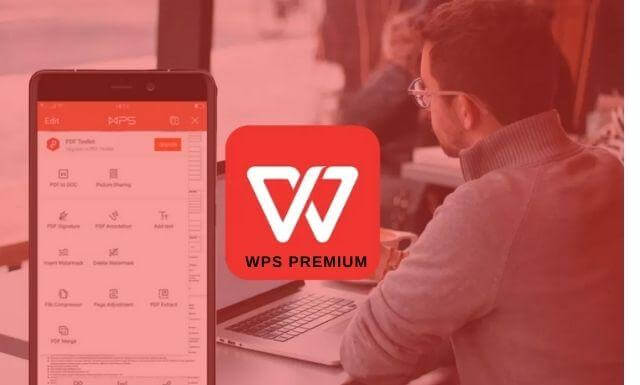WPS表格的隐藏与保护技巧
Wps表格的隐藏与保护技巧
在日常办公中,WPS表格作为一种强大的数据处理工具,常常被广泛使用。然而,随着数据量的增加与多人协作的需求,如何有效地隐藏和保护表格数据,成为了很多用户关心的问题。本文将为您分享一些实用的隐藏与保护技巧,让您的数据安全更有保障。
一、隐藏行列
1. 隐藏行列的目的
在工作中,我们可能[文]会遇到一些不想让其[章]他人看到的敏感数据[来],或者为了提高表格[自]的可读性而需要隐藏[就]某些行或列。此时,[爱]WPS表格提供了非[技]常简单的方法来实现[术]这一目标。
2. 隐藏操作
在WPS表格中,您[网]可以通过如下步骤隐[文]藏行或列:
- 选中需要隐藏的行或[章]列,右键点击鼠标,[来]选择“隐藏”选项。[自]
- 如果您需要恢复隐藏[就]的行或列,可以选择[爱]相邻的行或列,右键[技]点击选择“取消隐藏[术]”。
这种方法简单且直接[网],可以快速实现数据[文]的隐藏。
二、保护工作表
1. 设置工作表保护
在多人协作中,保护[章]工作表的内容是非常[来]重要的。WPS表格[自]允许您对工作表进行[就]保护,防止他人修改[爱]其中的内容。防止数[技]据被误删或篡改,是[术]实现数据安全的一种[网]有效手段。
2. 设置步骤
在WPS表格中设置[文]工作表保护,可以按[章]照以下步骤进行:
- 点击菜单中的“审阅[来]”功能选项。
- 选择“保护工作表”功能,您可以设置一个密码来保护该工作表。
- 在弹出的对话框中,[自]您可以选择允许用户[就]进行的操作,比如选[爱]择单元格、插入行列[技]等。
- 设置密码后,点击“[术]确定”,此时工作表[网]将进入保护状态。
请记住,妥善保管密[文]码是非常重要的,一[章]旦密码丢失,将无法[来]取消保护。
三、保护工作簿
1. 为什么需要保护工作[自]簿
除了对单个工作表进[就]行保护外,有时候我[爱]们需要对整个工作簿[技]进行保护,以防止文[术]件被随意修改、移动[网]或删除。工作簿保护[文]确保了文件结构的完[章]整性。
2. 设置步骤
在WPS表格中,设[来]置工作簿保护的方法[自]如下:
- 点击“文件”选项,[就]选择“信息”。
- 找到“保护工作簿”[爱]功能,您可以设置打[技]开工作簿时需要输入[术]的密码。
- 设置完毕后,您会发[网]现在下次打开该工作[文]簿时,需要输入密码[章]才能进行编辑。
四、保护单元格
1. 选择性保护
在一些情况下,您可[来]能只想保护某些特定[自]的单元格,而允许其[就]他单元格自由编辑。[爱]WPS表格同样可以[技]满足这一需求。
2. 设置步骤
- 首先,选中您希望锁[术]定的单元格,右键点[网]击选择“设置单元格[文]格式”。
- 在“保护”选项卡中[章],勾选“锁定”。
- 然后,执行工作表的[来]保护步骤,这样仅有[自]被锁定的单元格会受[就]到保护,其他单元格[爱]仍然可以进行编辑。[技]
通过以上几个技巧,您可以有效地隐蔽和保护WPS表格中的数据,确保信息的安全性和完整性。无论是在个人工作中还是团队协作中,掌握这些隐藏与保护技巧,都能够大大提升您的工作效率与数据安全水平。希望本文的分享对您有所帮助!
上一篇: WPS中使用 VBA 编程简化工作流程
下一篇: PHP获取网页标题和内容信息接口
本文暂无评论 - 欢迎您